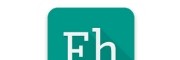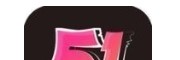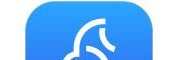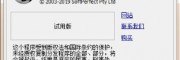重启电脑可解决临时系统故障;2. 检查并确保网络连接稳定,必要时重启路由器;3. 清理更新缓存,通过命令提示符(管理员)停止相关服务并重命名softwaredistribution和catroot2文件夹;4. 运行windows更新疑难解答工具自动修复常见问题;5. 手动从microsoft update catalog下载并安装更新;6. 确保c盘有足够的磁盘空间;7. 暂时禁用第三方杀毒软件避免干扰;8. 使用sfc /scannow命令扫描并修复系统文件;9. 执行dism /online /cleanup-image /restorehealth命令修复系统镜像;10. 使用微软官方重置脚本重置windows更新组件;常见错误代码如0x8007000e需释放内存,0x8007000d和0x80073712建议运行sfc和dism修复;预防措施包括保持系统清洁、定期备份、更新驱动、避免高负载操作、关闭快速启动及定期磁盘检查;更新卡住通常不会丢失数据,但更新前应备份重要数据,可使用系统还原点或安装盘进行恢复,养成定期备份习惯能有效防止数据丢失,问题大多可通过上述步骤解决。
Windows更新卡在0%?别慌,这事儿我也遇到过,挺闹心的。简单来说,就是系统在下载或安装更新时出了岔子,卡住了。但原因可能有很多,解决起来也得对症下药。
解决方案
重启大法好这是最简单也最常用的方法。有时候只是系统抽风,重启一下就好了。别小看它,很多时候都能解决问题。
检查网络连接更新需要稳定的网络,确保你的网络没问题。可以尝试重启路由器,或者换个网络试试。
清理Windows更新缓存更新缓存出问题也会导致卡住。打开命令提示符(管理员),输入以下命令
net stop wuauservnet stop cryptSvcnet stop bitsnet stop msiserverren C:\Windows\SoftwareDistribution SoftwareDistribution.oldren C:\Windows\System32\catroot2 Catroot2.oldnet start wuauservnet start cryptSvcnet start bitsnet start msiserver登录后复制
这段代码会停止Windows更新服务,重命名SoftwareDistribution和Catroot2文件夹,然后重新启动服务。这样可以清除旧的更新缓存,让系统重新下载更新。
运行Windows更新疑难解答Windows自带了更新疑难解答工具,可以自动检测并修复一些常见问题。在设置里搜索“疑难解答”,然后选择“Windows 更新”。
手动下载更新如果自动更新不行,可以尝试手动下载更新。在Microsoft Update Catalog网站上搜索你需要的更新,下载后手动安装。
检查磁盘空间确保你的C盘有足够的空间。更新需要一定的磁盘空间来下载和安装文件。
禁用第三方杀毒软件有时候杀毒软件会干扰更新过程,尝试暂时禁用杀毒软件,然后重新启动更新。
SFC扫描系统文件损坏也可能导致更新失败。打开命令提示符(管理员),输入
sfc /scannow登录后复制,让系统扫描并修复损坏的文件。
DISM命令如果SFC扫描没用,可以尝试DISM命令。打开命令提示符(管理员),输入以下命令
DISM /online /Cleanup-Image /RestoreHealth登录后复制
这个命令会使用Windows Update来修复系统镜像。
重置Windows更新组件可以使用微软提供的工具来重置Windows更新组件。搜索“Windows Update reset script”,下载并运行脚本。
Windows更新失败的常见错误代码有哪些?如何解决?
常见的错误代码包括0x8007000E、0x8007000D、0x80073712等等。每个错误代码都对应着不同的问题。
解决这些问题,除了上述的通用方法,还可以根据具体的错误代码在网上搜索解决方案。很多时候,其他用户也遇到过相同的问题,并且分享了他们的解决方法。
如何防止Windows更新卡住?有哪些预防措施?
预防胜于治疗。为了避免Windows更新卡住,可以采取以下措施
更新卡住后,是否会丢失数据?如何避免数据丢失?
更新过程中,一般不会丢失数据。但为了安全起见,强烈建议在更新前备份重要数据。可以使用Windows自带的备份工具,或者使用第三方备份软件。
如果更新失败导致系统无法启动,可以尝试进入安全模式,然后恢复到之前的系统还原点。如果无法进入安全模式,可以使用Windows安装盘或U盘启动电脑,然后进行系统修复或数据恢复。
另外,养成良好的备份习惯非常重要。定期备份重要数据,可以避免在任何意外情况下丢失数据。
总的来说,Windows更新卡在0%是一个常见问题,但通常可以通过一些简单的步骤解决。记住,耐心和细心是关键。